Beliebte Tipps
- Wie kann man FL Studio auf einem Mac oder PC auf jede erdenkliche Weise aufnehmen
- 3 Neue Tipps: Wie man den Bildschirm unter Windows 10 aufzeichnet
- Wie man auf dem PC in 5 einfachen Schritten klippt
- Wie man ein Video auf dem Laptop in 5 Schritten aufnimmt [Getestet]
- Wie man Bildschirmaufnahmen mit Mikrofon auf allen Geräten macht
Schnelle Antwort:
Sie können Discord-Video- oder Audioanrufe auf Ihrem iPhone mit dem integrierten Bildschirm- oder Audiorecorder aufzeichnen. Es gibt jedoch keine Apps zum direkten Aufzeichnen von internem Audio auf einem iPhone. Wenn Sie Discord-Audio auf Ihrem iPhone aufzeichnen müssen, müssen Sie eine Lösung finden, um dies zu erreichen.
Aufgrund der robusten Unterstützung von Discord für Online-Video- und Audio-Kommunikation verwenden Sie es möglicherweise häufig für Video- und/oder Audioanrufe. Um den Inhalt von Diskussionen oder Besprechungen zu bewahren, kann es Zeiten geben, in denen Sie einen Discord-Anruf aufzeichnen müssen. Hier möchte ich Ihnen zeigen, wie Sie Discord-Anrufe auf dem iPhone auf drei Arten aufzeichnen können. Egal, ob Sie einen Discord-Video- oder Audioanruf aufzeichnen möchten, Sie werden eine entsprechende Lösung finden.
Inhaltsverzeichnis
Wie man Discord-Anrufe auf dem iPhone aufzeichnet
Die einfachste Situation ist, wenn Sie Discord-Videoanrufe aufzeichnen müssen. Dies liegt daran, dass Ihr iPhone über einen integrierten Bildschirmrekorder verfügt, der sowohl Ihren Bildschirm als auch den internen Ton erfassen kann und somit perfekt für die Aufzeichnung von Discord-Videoanrufen geeignet ist. Wenn Sie beabsichtigen, Discord-Audio auf Ihrem iPhone aufzuzeichnen, befolgen Sie die unten aufgeführten Schritte.
Um einen Discord-Videoanruf aufzuzeichnen:
Schritt 1. Gehe zu Einstellungen > Bedienungshilfen und tippe auf das Plus-Symbol neben Bildschirmaufnahme, um die Funktion zu deinem Bedienungszentrum hinzuzufügen.
Schritt 2. Öffne Discord und nimm am Videoanruf teil, den du erfassen möchtest.
Schritt 3. Wischen Sie nach unten, um das Control Center zu öffnen, und tippen Sie auf das Aufnahme-Symbol.
Schritt 4. Nach drei Sekunden beginnt die Aufnahme.
Schritt 5. Wenn du mit der Aufnahme fertig bist, tippe auf die Aufnahmeleiste und klicke auf Stop.
Schritt 6. Gehe zur Fotos-App, um das Discord-Video zu überprüfen.

Wie man Discord-Anrufe auf dem iPhone indirekt aufzeichnet
Wenn Sie einen Discord-Audioanruf auf Ihrem iPhone aufzeichnen möchten, ist es wichtig zu beachten, dass keine direkte Lösung verfügbar ist. Dies liegt daran, dass es keine offiziellen oder Drittanbieter-Tools gibt, die es Ihnen ermöglichen, nur internen Audio auf einem iPhone aufzuzeichnen. Sie können jedoch eine indirekte Methode ausprobieren, indem Sie einen Discord-Videoanruf aufzeichnen und ihn dann mithilfe eines Dateikonverters in Audio umwandeln.
Wenn Sie an dieser Methode interessiert sind, befolgen Sie die Schritte im vorherigen Abschnitt, um Bildschirm auf Discord aufzunehmen mit Ton. Anschließend können Sie einen Video-zu-Audio-Konverter verwenden, den Sie im App Store auf Ihrem iPhone finden, um den Ton aus dem aufgenommenen Video zu extrahieren.
Wie man Discord-Audio auf dem iPhone über Sprachmemos aufzeichnet
Eine weitere Möglichkeit, Discord-Audio auf einem iPhone aufzunehmen, besteht darin, die Voice Memos-App zu nutzen. Dieser vorinstallierte Sprachrekorder auf Ihrem iPhone ist darauf ausgelegt, Mikrofonaudio auf Ihrem Gerät aufzuzeichnen. Wenn das Discord-Audio von Ihrem Telefon abgespielt wird, können Sie Voice Memos verwenden, um das Discord-Audio über das Mikrofon Ihres Geräts aufzuzeichnen. Es ist jedoch wichtig zu beachten, dass obwohl Sie auf diese Weise Discord-Audio aufzeichnen können, die Audioqualität beeinträchtigt sein kann.
Um Discord-Audio auf dem iPhone aufzunehmen:
Schritt 1. Öffnen Sie Sprachmemos und tippen Sie auf die Aufnahme-Schaltfläche.
Schritt 2. Öffne Discord und trete dem Audiogespräch bei.
Schritt 3. Nachdem Sie den gewünschten Inhalt erfasst haben, wechseln Sie zu Sprachmemos und tippen Sie auf die Stop-Taste.
Schritt 4. Überprüfen Sie die Audioaufnahme in der Liste.
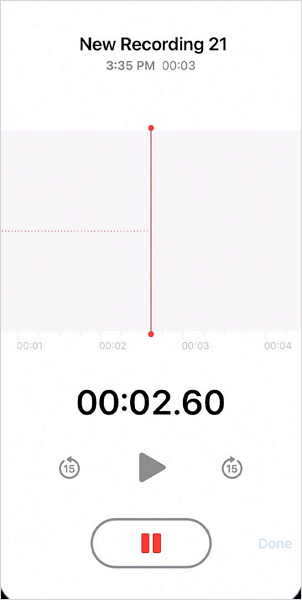
Immer wenn Sie Discord-Anrufe auf dem Telefon aufzeichnen müssen, können Sie diese drei Methoden verwenden, um den Inhalt einzufangen, den Sie benötigen.
Zusammenfassung
Das Aufnehmen eines Discord-Videos auf Ihrem iPhone ist relativ einfach, aber der Prozess wird schwieriger, wenn es um die Aufnahme von Discord-Audio geht. Leider gibt es keine dedizierten Apps für die Aufnahme von internem Audio nur auf mobilen Geräten, was bedeutet, dass Sie eine indirekte Methode verwenden müssen, um Discord-Audio aufzunehmen. Angesichts dieser Einschränkung empfehle ich die Verwendung eines Computers zur Aufnahme von Discord-Audio. Computer bieten eine Vielzahl von Audio-Aufnahmesoftware-Optionen, die Ihnen dabei helfen können, Discord-Sprachanrufe mühelos aufzuzeichnen.
Über den Autor
Das könnte dir auch gefallen
-
Wie man hochwertige Videos mit OBS aufnimmt
Sie werden lernen, wie Sie hochwertige Videos mit OBS aufnehmen können, indem Sie die richtigen Einstellungen verwenden, einschließlich Anpassung des Videoformats, der Qualität und mehr.
Myra Xian Aktualisiert am -
Windows Bildschirmaufzeichnung Verknüpfung: Windows + Alt + R und mehr
Überprüfen Sie, wie Sie den Bildschirm unter Windows mit dem Tastenkürzel des Windows-Bildschirms recorden können in verschiedenen Arten, einschließlich Windows-Alt-R und mehr.
Myra Xian Aktualisiert am -
Wie man die letzten 5 Minuten auf dem PC auf 3 Arten aufzeichnet
Überprüfen Sie diese Anleitung, um zu erfahren, wie Sie die letzten 5 Minuten auf dem PC mit Xbox Game Bar, OBS Studio oder NVIDIA ShadowPlay aufzeichnen können.
Myra Xian Aktualisiert am

